 Menghapus pesan lama dari . Anda iPhone atau iPad adalah cara yang baik untuk menghemat ruang penyimpanan perangkat Anda, tetapi kembali ke percakapan lama Anda dan menghapusnya satu per satu akan menjadi proses yang membosankan dan bertele-tele.
Menghapus pesan lama dari . Anda iPhone atau iPad adalah cara yang baik untuk menghemat ruang penyimpanan perangkat Anda, tetapi kembali ke percakapan lama Anda dan menghapusnya satu per satu akan menjadi proses yang membosankan dan bertele-tele.
Untungnya, ada cara yang lebih sederhana untuk mengucapkan selamat tinggal pada pesan lama di iOS – sistem operasi seluler Apple dapat diotomatiskan untuk membuang pesan yang telah ada di perangkat Anda lebih lama dari jangka waktu tertentu.
cara memaksa memulai ulang jam tangan apel
Misalnya, iOS dapat secara otomatis menghapus percakapan apa pun yang lebih lama dari 30 hari, atau pesan apa pun yang berusia lebih dari satu tahun. Anda dapat memilih cut-off yang Anda inginkan untuk pesan lama dengan mengikuti langkah-langkah di bawah ini. Perhatikan bahwa saat pesan dihapus dari perangkat Anda, pesan tersebut akan hilang selamanya.
- Luncurkan Pengaturan aplikasi di & zwnj;iPhone & zwnj; atau & zwnj; iPad & zwnj ;.
- Gulir ke bawah dan ketuk Pesan .
- Di bawah 'Riwayat Pesan', ketuk Simpan Pesan .
- Pilih dari opsi: 30 hari , 1 tahun , atau Selama-lamanya .
- Mengetuk Menghapus untuk mengkonfirmasi.
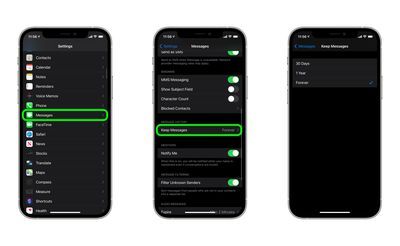
Ingat, Anda dapat menyimpan pesan secara opsional di iCloud , tempat Anda dapat mengaksesnya dari perangkat apa pun tanpa menghabiskan penyimpanan.

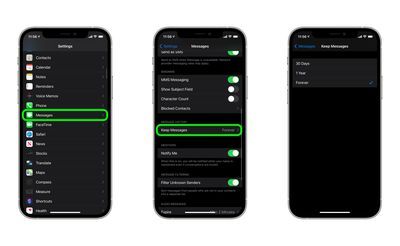
Pesan Populer